
Acțiunile Photoshop sunt instrumente extrem de utile. Ele sunt deosebit de utile dacă aveți a învățat un pic a programului, dar nu suficient pentru a lua încă modificări complicate. Acțiunile pot, de asemenea, să eficientizeze serios fluxul de lucru de editare și să vă economisească timp.
Aici vom trece prin modul de descărcare a acțiunilor Photoshop odată ce le cumpărați, cum să le instalați și cum să le utilizați.
Ce sunt acțiunile Photoshop?
Acțiunile Photoshop sunt secvențe cu un singur clic care vă permit să efectuați automat modificări complexe în câteva secunde. Codul lor este preiard pentru a efectua un anumit set de editări, astfel încât tot ce trebuie să faceți este să apăsați butonul mic "Play". Nu sunt Extensii sau add-on-uri , care îmbunătățește, de asemenea, ceea ce puteți face cu programul, dar în moduri diferite.
Puteți folosi acțiuni pentru orice, de la configurarea separării frecvenței în stadiul de retușare pentru a oferi fotografiilor un aspect complet diferit, cu clasificarea culorilor complicate. Acțiunile vă permit, în principiu, accesul la setul de calificare al unui expert Photoshop, chiar dacă nu sunteți încă acolo.
La fel ca presetările de la Light, pot servi ca punct de plecare. Este posibil să trebuiască să le modificați sau să formați setările înapoi, dar ele vă pot salva mult timp să vă uitați că vă uitați după.
Cum pot descărca acțiunile Photoshop?
Puteți descărca acțiunile Photoshop din mai multe locuri. Fotografii îi vor vinde adesea, unii îi vor oferi gratuit. O căutare rapidă Google va produce un trove de opțiuni din surse de reputație. Adobe, de exemplu, are acțiuni gratuite Photoshop pe care le puteți dezactiva dacă ați învățat doar că produceți unele efecte uimitoare, cum ar fi Aceasta de la Nuwan Pandiha.
Odată ce ați găsit acțiunea pe care doriți să o încercați, pur și simplu descărcați-o și dezarhivați fișierele din folderul ZIP pe computer.
Instalarea acțiunilor Photoshop
Puteți instala acțiunea pe care tocmai ați descărcat-o într-una din cele două moduri:
- Deschideți folderul de fișiere prin intermediul Fișierului de fișiere al computerului (Finder pentru Mac, Explorer for Windows) și faceți clic pe fișierul de acțiune, care va avea extensia ".atn".
- Deschideți fișierul de la Photoshop.
Pentru a deschide fișierul cu computerul, trebuie doar să navigați la fișierul ATN și să faceți dublu clic pe acesta. Care ar trebui să deschidă automat Photoshop și să încarce acțiunea. După aceasta, puteți alege o fotografie pentru a aplica acțiunea dvs. și pentru ao rula. De asemenea, puteți să faceți clic și să glisați fișierul ATN în Photoshop odată ce este deschis și se va încărca în panoul Acțiuni.
Notă: Dacă alegeți să faceți acest lucru, acțiunea ar putea să dispară odată ce reporniți computerul și trebuie să fie reinstalat.
Deschiderea acțiunii în Photoshop este puțin mai complicată, dar acțiunile dvs. vor fi în continuare acolo dacă computerul repornește.
Pentru a face acest lucru, salvați-vă acțiunile pe computer undeva ușor de găsit. Apoi, deschideți Photoshop și mergeți la panoul Acțiuni.

Dacă nu vedeți panoul Acțiuni, accesați "Fereastră" din meniul de sus, apoi faceți clic pe "Acțiuni" în dropdown. Acest lucru va deschide panoul Acțiuni.
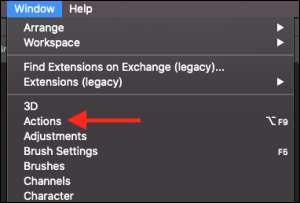
Faceți clic pe butonul MENU (patru linii orizontale mici) în colțul din dreapta sus al panoului Acțiuni. Veți primi un meniu derulant.
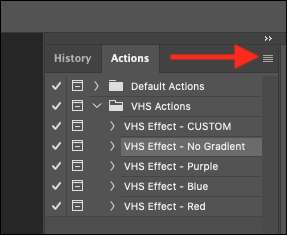
Selectați "Acțiuni de încărcare".
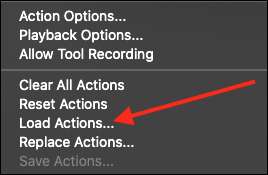
Găsiți fișierul de acțiune salvat pe computer (terminând în ".atn") și selectați fișierul. Uitați-vă cu atenție dosarul de descărcare. Adesea, vor exista fișiere suplimentare care vizează să vă ajute să rulați sau să vă îndreptați acțiunea, mai ales dacă sunt oferite gratuit ca un instrument de învățare. S-ar putea să găsiți un fișier text simplu cu instrucțiuni, un link către un videoclip Tutorial sau ambele.
Odată ce găsiți fișierul ATN, faceți clic pe "Deschidere" pentru a încărca acțiunile în panoul Acțiuni. Veți putea acum să vedeți numele acțiunii dvs. în listă.
Odată ce acțiunile se încarcă, se vor lipi dacă nu ștergeți dosarul original de pe computerul dvs. unde aveți fișierul de acțiune salvat.
Rularea acțiunii dvs. Photoshop
Acum că acțiunea dvs. este instalată, puteți alege o fotografie pentru a le conduce și a face unele experimente.
Deschideți o fotografie sau un fișier pe care doriți să îl lucrați pe Photoshop. Apoi, selectați stratul pe care doriți să-l aplicați. Adesea, acesta va fi stratul dvs. de fundal inițial.
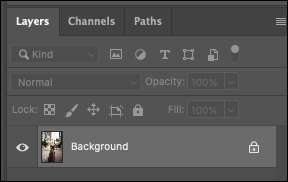
De asemenea, puteți face o copie a stratului de fundal și puteți aplica acțiunea acolo pentru o editare nedistructivă.
Apoi, selectați acțiunea dvs. în panoul Acțiuni.

Faceți clic pe butonul mic de redare triunghiulară din rândul inferior al panoului de acțiuni pentru a rula acțiunea.

Photoshop ar trebui apoi să aplice imediat efectul acțiunii dvs. în imaginea dvs. Pot exista câteva secunde de încărcare în cazul în care acțiunea este deosebit de complicată sau computerul are o memorie redusă sau o putere de procesare.
Odată ce acțiunea rulează, veți putea vedea straturile sale și veți obține o idee despre ce tehnici de editare a fost utilizată. Acestea pot adăuga note ca "înlocuirea mea" pentru a semnala că un anumit strat poate fi înlocuit cu o imagine sau "Editați acest lucru" pentru a vă informa că un strat poate fi modificat pentru a schimba efectul general.
Si asta e! Pe măsură ce deveniți mai experimentați cu Photoshop, veți putea să recunoașteți și să ajustați parametrii acțiunilor dvs. sau chiar să le creați singur. Aveți distracție experimentați!
LEGATE DE: Ce sunt Photoshop plug-in-uri, extensii și add-on-uri?







